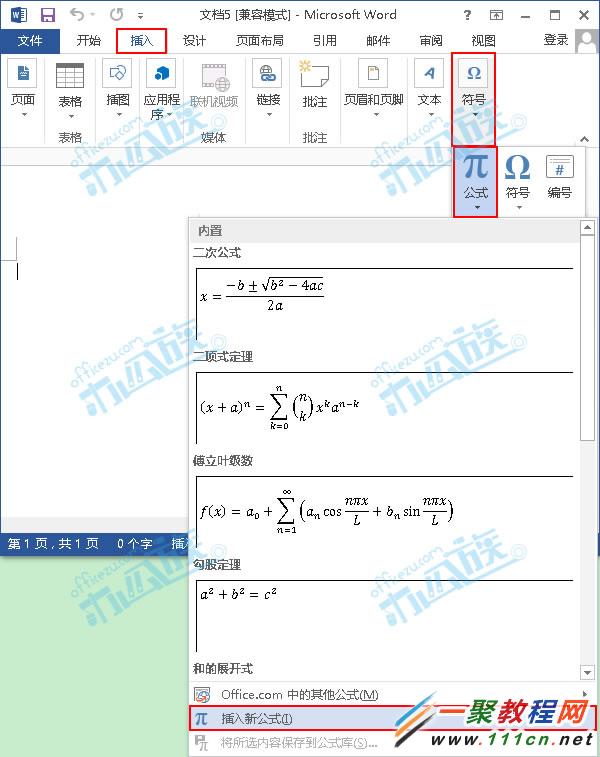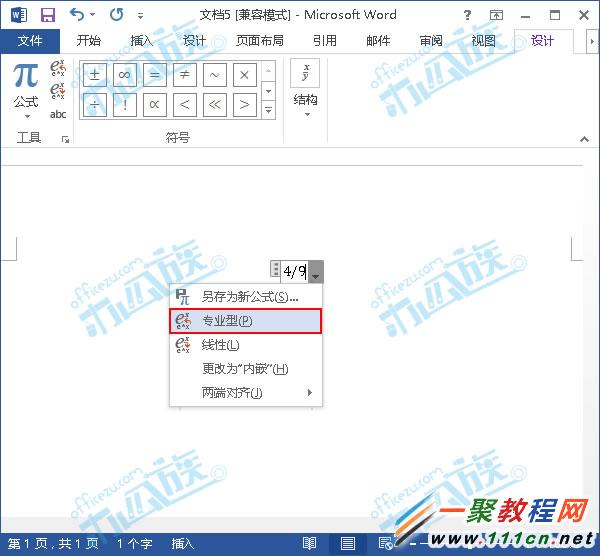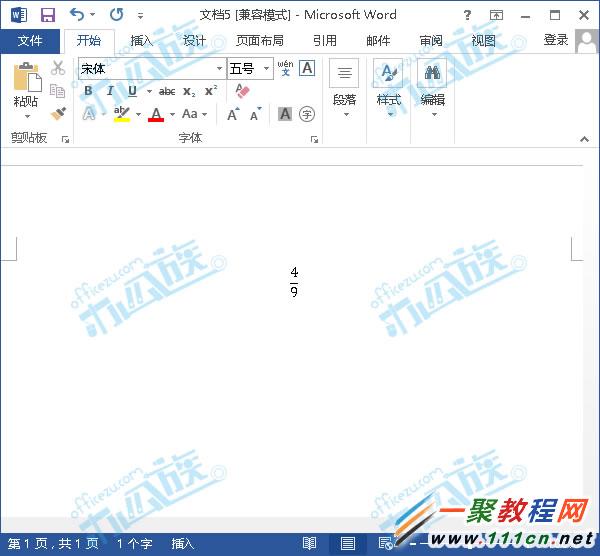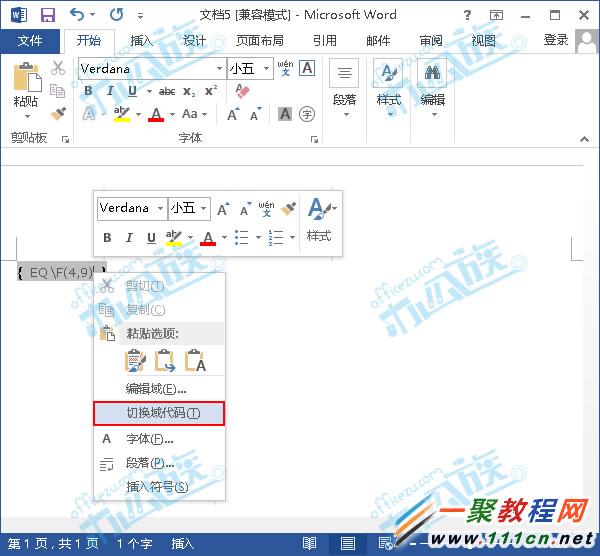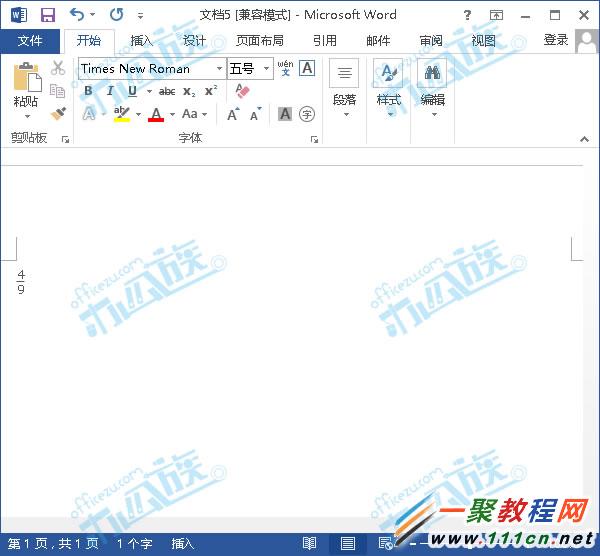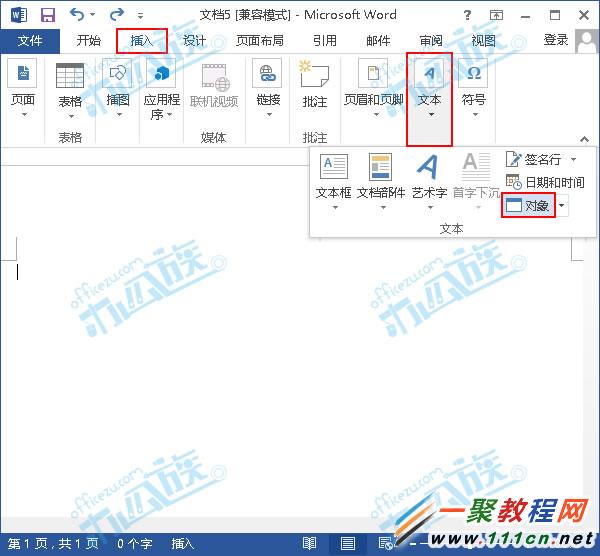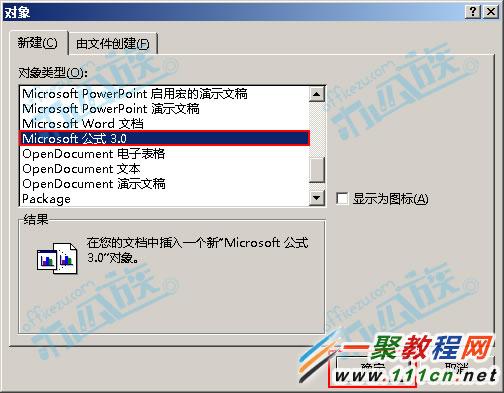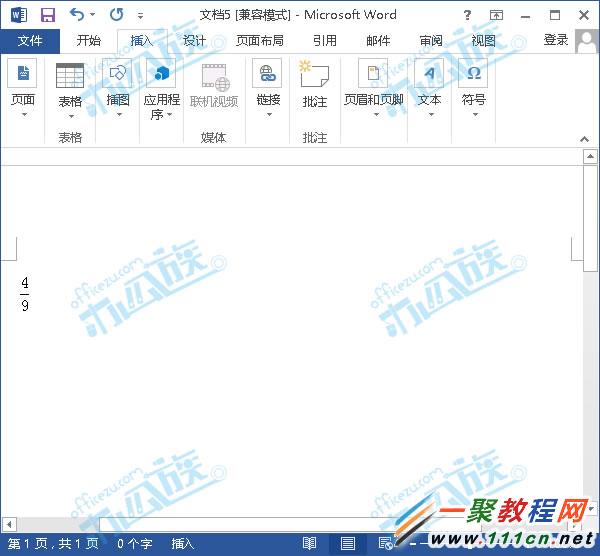word中分数怎么输入 几分之几在Word中的插入方法介绍
作者:袖梨
2022-06-26
word文档中分数怎么输入?很多朋友在Word中插入几分之几时,都会用斜线代替,这样显得不专业。这里小编就整理了3种专业的Word分数输入方法,供各位学习参考。
方法一:插入公式
在Word文档中选中要插入公式的位置,然后选择“插入”选项卡中的“符号”组,在“公式”组中选择“插入新公式”选项。
2、此时会弹出一个下拉框,在其中输入用斜线表示的分数,例如“3/5”,然后单击右侧的下拉按钮,选择“专业型”。
3、我们想要的分数效果已经出来了,如下图所示。
方法二:使用域来编辑分数
光标定位到需要输入分数的位置,按下“Ctrl+F9”键,开始编辑域,此时会出现一对大括号,我们在其中输入“EQ F(4,9)”(注意EQ和斜杠之间有一个空格),这段代码中4代表分子,9代表分母,这两个数字是可以改变的。完成之后选中域编辑区域,单击鼠标右键,在弹出的菜单中选择“切换域代码”命令。
2、我们的分数已经输入完成,效果如下。
方法三:插入对象
1、选中需要输入分数的位置,切换到“插入”选项卡,单击“文本”组中的“对象”按钮。
2、此时会弹出一个“对象”对话框,并且默认选中“新建”选项卡,我们在“对象类型”区域中找到“Microsoft 公式3.0”,然后单击“确定”按钮。
3、开始公式的编辑,我们在弹出的“公式”工具栏中选择自己需要的分数类型,如图所示,然后分别在分子和分母的位置输入值,完成之后单击文档内其他的空白区域。
4、退出公式的编辑后,我们就可以看到自己需要的分数了。
以上就是在Word文档中输入“分数”的几种方法,第一种和第三种方法可以输入更复杂的分数甚至是公式。注意:此分数非成绩的分数。